Reklame
du har lært hvordan man laver en hjemmeside Sådan laver du en hjemmeside: For begyndereI dag vil jeg guide dig gennem processen med at lave en komplet hjemmeside fra bunden. Bare rolig, hvis det lyder svært. Jeg vil guide dig igennem det hele vejen. Læs mere og læs vores jQuery guide En grundlæggende guide til JQuery for Javascript-programmørerHvis du er en Javascript-programmør, vil denne guide til JQuery hjælpe dig med at begynde at kode som en ninja. Læs mere . Hvad er det næste? Oprettelse af et adgangskodebeskyttet område til dit websted er afgørende for at holde dine ting sikre. Heldigvis er det nemmere end du måske tror!
Kom godt i gang
Der er mange måder at beskytte et websted på med adgangskode. Du kan konfigurere en online database Så hvad er en database, alligevel? [MakeUseOf forklarer]For en programmør eller en teknologientusiast er konceptet med en database noget, der virkelig kan tages for givet. Men for mange mennesker er konceptet med en database i sig selv lidt fremmed... Læs mere
og kode dit eget login-system, eller du kan bruge et indholdsstyringssystem som f.eks WordPress Sådan opsætter du en WordPress-blog med selvvært gratis Læs mere .I dag vil jeg vise dig, hvordan du beskytter dit websted med adgangskode ved at bruge din webserver.
Du skal bruge en Apache webserver at følge med. Mange andre webservere giver lignende funktionalitet, men de nødvendige konfigurationstrin kan være anderledes.
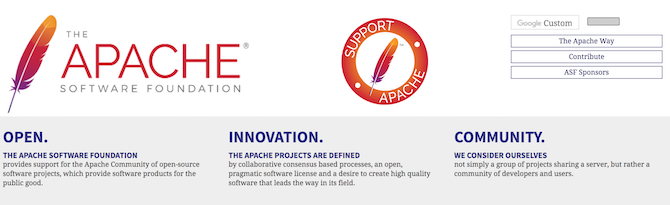
Apache er en af de mest populære webservere på planeten, og som navnet antyder, serverer den websider. En almindelig sætning, du måske har hørt, er LAMPE, som står for Linux, Apache, MySQL og PHP/Python/Perl. Du har ikke brug for nogen programmeringssprog eller databaser i dag, og du behøver heller ikke Linux - Windows-varianten kaldes en WAMP stak.
Der er mange variationer nu, da mange hjemmesider skifter til databasemotorer som f.eks PostgreSQL eller webservere som f.eks NGINX, men LAMP er meget nemmere at sige end LEMP, LAPP, LNMP eller LNPP, så det kan betragtes som mere en catch-all-sætning.
Hvis du bruger en webhosting De bedste webhostingtjenester: Delt, VPS og dedikeretLeder du efter den bedste webhostingtjeneste til dine behov? Her er vores bedste anbefalinger til din blog eller hjemmeside. Læs mere service til at køre dit websted, er du klar (forudsat at den kører Apache). Hvis du ikke er sikker på, hvilken type hosting du har brug for, så tjek ud webstedshosting forklaret De forskellige former for webstedshosting forklaret [Teknologi forklaret] Læs mere . Hvis du vil udvikle eller eksperimentere på din egen computer, skal du oprette en virtuelt webudviklingsmiljø Sådan opretter du et virtuelt webudviklingsmiljø og en serverSå hvordan balancerer du din evne til at multitaske med dit behov for at udvikle webapps i den oprindelige kontekst, hvor de kører? Indtast virtuelle maskiner. Læs mere .
Hvad er en .htaccess-fil?
Htaccess, eller hypertekst adgang er en konfigurationsfil. Det bruges til at konfigurere Apache til dine behov. Det fungerer på en per-mappe basis, så du kan have ét sæt regler og konfigurationer for din mediehosting og et andet helt andet sæt til din blog. Htaccess-filer kaldes så efter deres navn. En htaccess-fil er en tekstfil kaldet .htaccess. Læg mærke til, hvordan den ikke har et navn, snarere kaldes udvidelsen htaccess. Dette kan være skjult som standard i Windows, så tag et kig på hvordan se skjulte filer og mapper Sådan får du vist skjulte filer og mapper i WindowsHar du brug for at arbejde med en skjult fil eller mappe i Windows? Sådan får du vist dem med blot et par klik. Læs mere i Windows, hvis du har problemer.
Her er nogle af de fede ting, htaccess kan gøre:
- Bloker spam besøgende.
- Komprimer sider på farten.
- Undgå hotlinking af billeder.
- Vis tilpassede fejlsider.
Du har muligvis set standardfejlsider. De får arbejdet gjort, men ser ret grundlæggende ud:
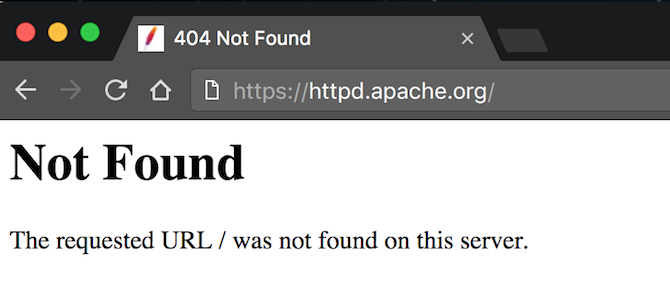
Med Apache kan du gøre disse sider meget pænere sammen med en lang række andre funktioner!
Konfigurer htaccess
Nu hvor du ved, hvad det er, lad os konfigurere htaccess. Du skal først aktivere det, hvilket gøres ved at redigere httpd.conf fil, som er en anden Apache-konfigurationsfil. Find følgende linje:
Biblioteksstien (/var/www/htdocs) er placeringen af dit websteds rod. Dette kan være anderledes, hvis du har ændret det. Skift følgende efterfølgende linje fra dette:
TilladOverride IngenTil dette:
TilladTilsidesæt alleGenstart Apache, og du vil nu være klar til at bruge dine htaccess-filer. Hvis du bruger en online hostingudbyder, skal du muligvis konfigurere disse muligheder i dit online kontrolpanel.
Her er koden, du skal sætte i din htaccess-fil:
AuthType Basic. AuthName "MUO Secret Area" AuthUserFile /.htpasswd. Kræv gyldig brugerGem denne htaccess-fil hvor som helst du vil. Hvis du placerer det på øverste niveau, beskytter du hele dit websted med adgangskode, eller du kan placere det i en bestemt mappe og kun få det til at beskytte den mappe.
Der er to vigtige ting, dette gør. Det AuthName præsenteres for enhver bruger, der forsøger at logge ind. I dette tilfælde er det indstillet til "MUO Secret Area", men du kan ændre dette til hvad du vil. Det AuthUserFile skal pege på en gyldig .htpasswd fil. Denne fil skal indeholde en liste over brugernavne og adgangskoder i følgende format:
bruger: adgangskodeDet er det! Dit websted eller bibliotek er nu adgangskodebeskyttet. Sådan ser det ud, når du bliver bedt om legitimationsoplysninger:
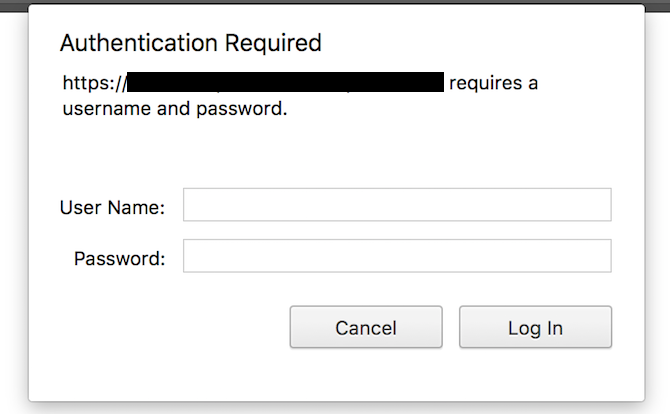
Din browser styrer udseendet og følelsen af denne login-boks, så det er ikke muligt at konfigurere dette. Du vil måske skabe stærke adgangskoder Sådan opretter du stærke adgangskoder, som du nemt kan huske Læs mere , og sørg for, at resten af dit websteds sikkerhed kan modstå enhver potentielt ondskabsfuld handling.
Går dybere
Nu hvor du kender det grundlæggende, lad os se på et avanceret eksempel. Sig, at du vil give din Raspberry Pi webserver Sådan hoster du din egen hjemmeside på en Raspberry PiHar du brug for at drive en hjemmeside, men har du ikke råd til hostingomkostningerne? Byg din egen LAMP-kompatible webserver med en lav-power Raspberry Pi. Læs mere adgang til din beskyttede mappe. Du kan konfigurere Pi til at levere de korrekte loginoplysninger, men det er endnu nemmere at tillade adgangskodefri adgang til en specifik IP-adresse.
Konfigurer din Pi med en statisk IP-adresse, og erstat derefter det forrige eksempel med denne nye kode:
AuthType Basic. AuthName "MUO Secret Area" AuthUserFile /.htpasswd. Kræv gyldig bruger. Ordre nægte, tillade. Afvis fra alle. Tillad fra 127.0.0.1. Tilfredsstille evtDenne kode indeholder de samme instruktioner som det foregående eksempel, med tilføjelse af et par ekstra linjer nederst. Den vigtigste er denne:
Tillad fra 127.0.0.1Dette fortæller Apache at tillade IP-adressen 127.0.0.1 adgangskode fri adgang. Enhver, der kommer fra en anden IP-adresse, skal angive et gyldigt brugernavn og adgangskode. Sørg for at ændre 127.0.0.1 til IP-adressen på din Pi eller enhver anden enhed, du ønsker at give adgang til.
Her er standardfejlsiden, hvis du ikke logger ind korrekt eller ikke har den korrekte IP-adresse

Præstationstips
Htaccess giver en genial måde at konfigurere en række ting på din webserver, især hvis du ikke har meget kontrol over resten af serveren. Det er dog nemt at lade sig rive med og reducere ydeevnen på dit websted betydeligt. Hvis du er i stand til det, så overvej at bruge PHP eller et hvilket som helst andet sprog til at udføre komplekse opgaver, og gem htaccess, når dine krav er mindre, eller du ikke har fuld kontrol over serveren.
Lærte du noget nyt i dag? Hvad er dine yndlings htaccess-tricks? Fortæl os det i kommentarerne nedenfor!
Joe er uddannet i Computer Science fra University of Lincoln, UK. Han er en professionel softwareudvikler, og når han ikke flyver med droner eller skriver musik, kan han ofte blive fundet ved at tage billeder eller producere videoer.


